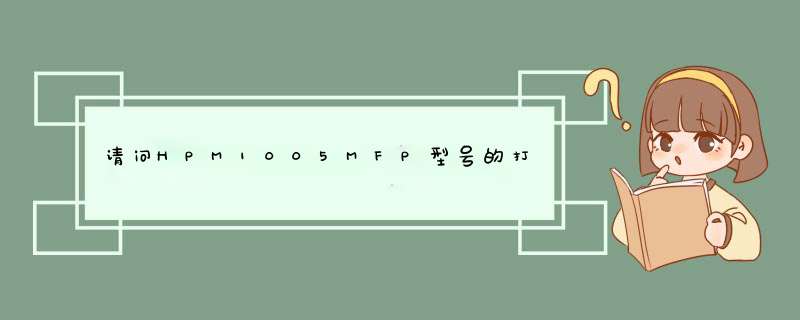
HPM1005MFP型号的打印机扫描功能用法如下:
1、点击电脑左下角的“开始”键,在d出的页面中选择右侧的“设备和打印机”。
2、在打开的窗口中找到要扫描图片的打印机,也就是惠普M1005。
3、右键点击“开始扫描”。
4、会d出一个如图的子窗口。
5、将自己需要扫描的纸质版材料(以一本杂志的封面为例)。
6、面朝下放在扫描屏上。
7、盖上盖子。
8、然后在电脑界面点击新窗口中的“扫描”键。
9、d出一个“扫描页数”窗口,进度条结束后,扫描窗口会自动消失。
10、右下角d出一个“导入图片和视频”的小窗口。
11、将扫描的图片命名为自己好记住的名称,我将它命名为“1”,然后点击“导入”键,小窗口会自动消失,d出图片已成功导入的窗口,图片上方的图片的默认存储文件夹。
12、这时候可以直接将扫描的图片剪切到电脑桌面之类自己好找到的地方。
13、进入D盘,我的文档,我的图片中就可以看到以扫描当天自动生成的一个文件夹。
14、扫描图片就在该文件夹里。
15、图片性质为JPEG格式。
你系统之前是哪个版本?如果WIN10系统是你刚刚更新的,那估计是硬件的驱动有问题。
原系统所装驱动有可能被新系统覆盖,或是原有的驱动版本过低,和WIN10系统兼容有问题等。
以上几种情况可以考虑下个腾讯电脑管家,首先通过该软件硬件检测功能详细了解一下当前驱动的实际情况。
打开腾讯电脑管家。。。。工具箱。。。。硬件检测。。。。驱动安装
如果管家提示异常,及时按以上步骤对其做好修复。
欢迎分享,转载请注明来源:内存溢出

 微信扫一扫
微信扫一扫
 支付宝扫一扫
支付宝扫一扫
评论列表(0条)